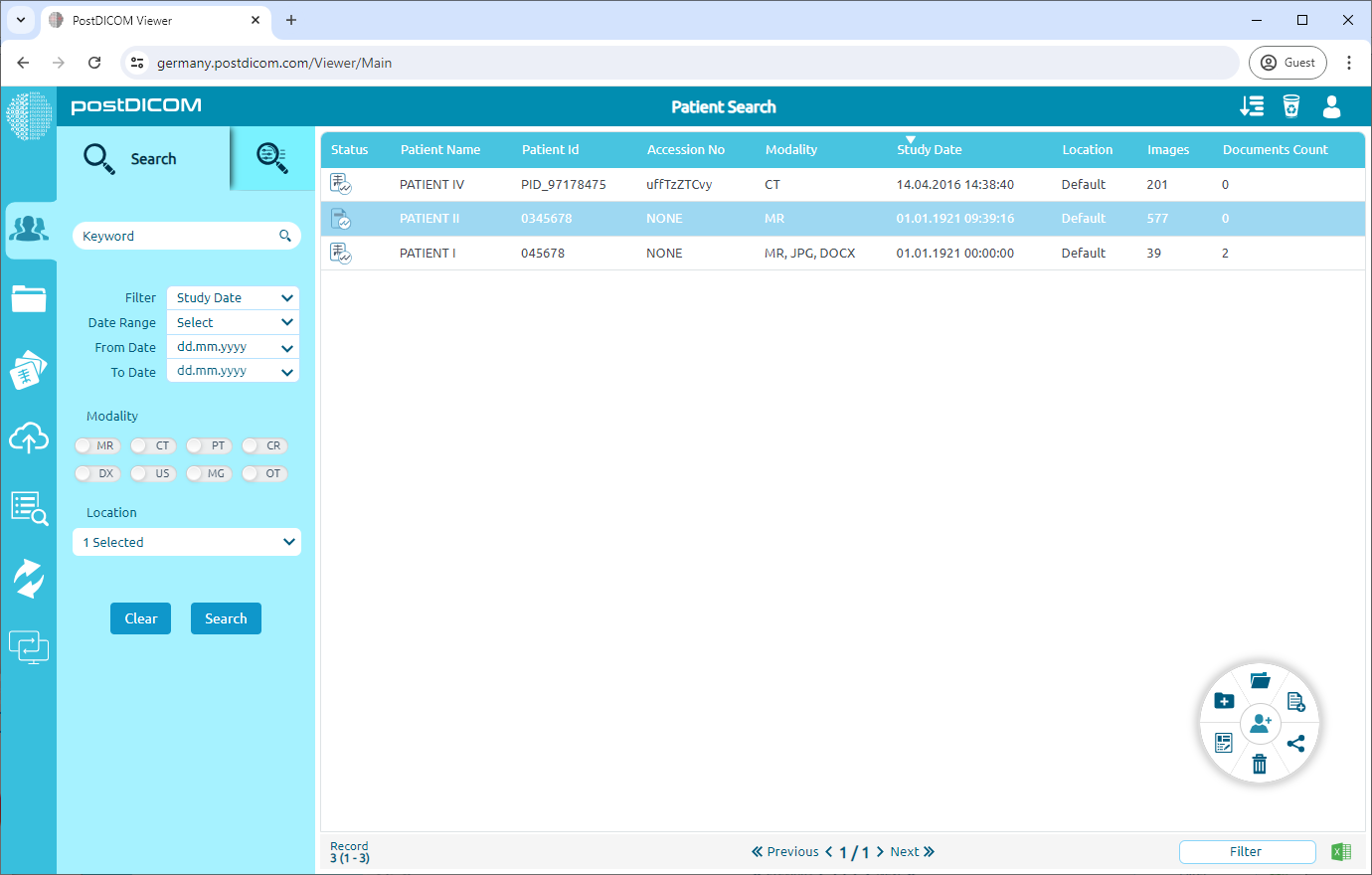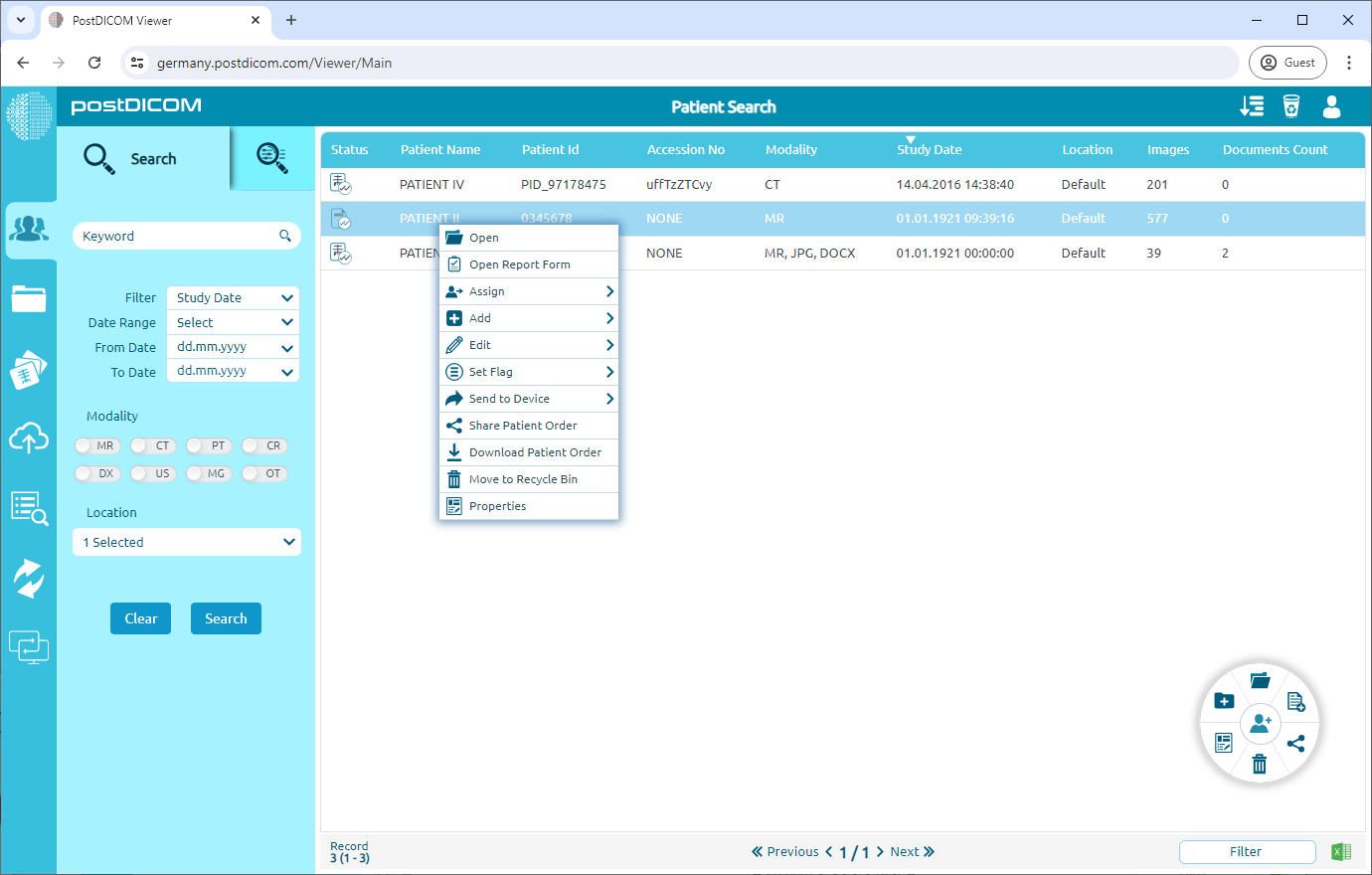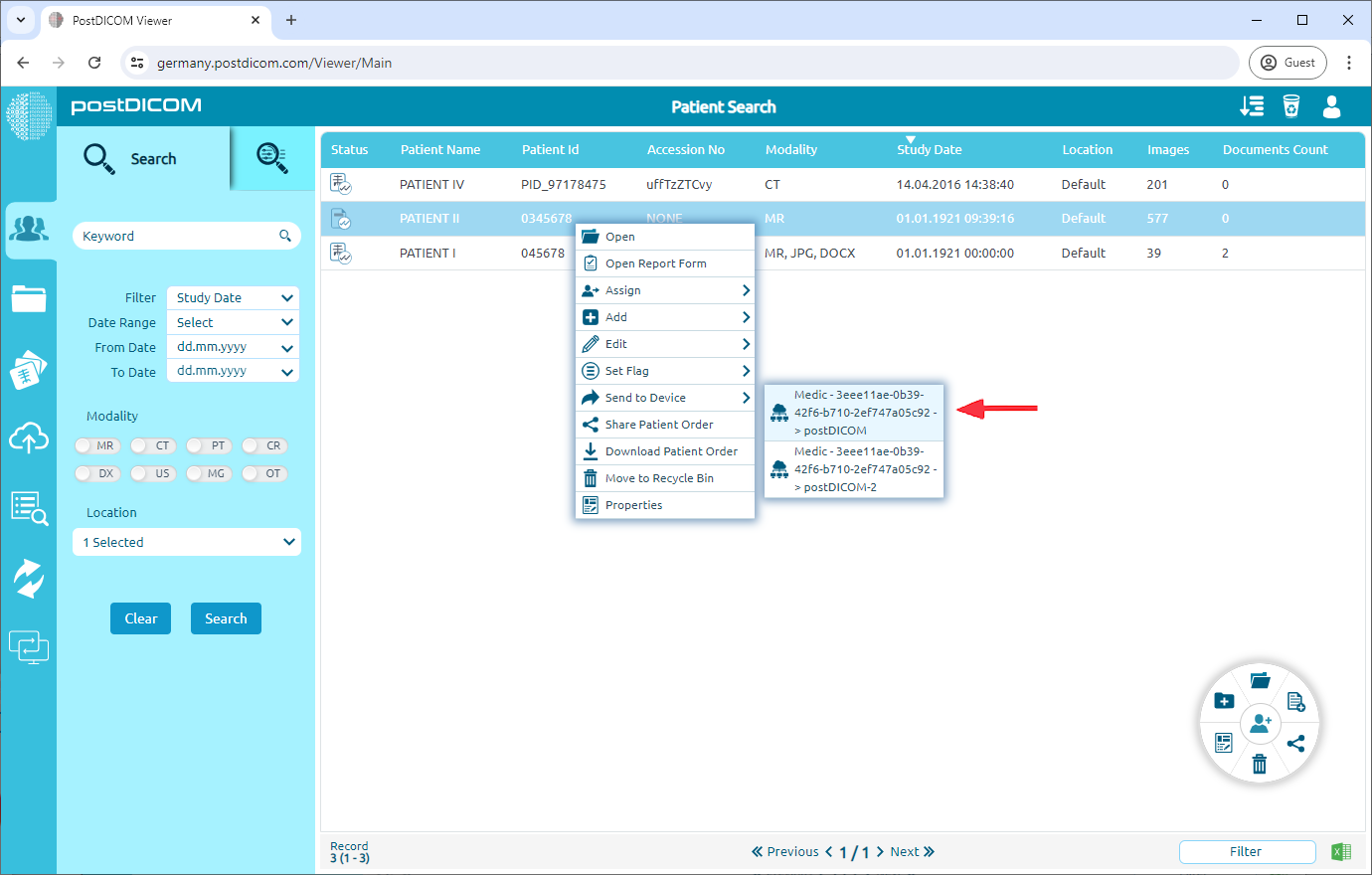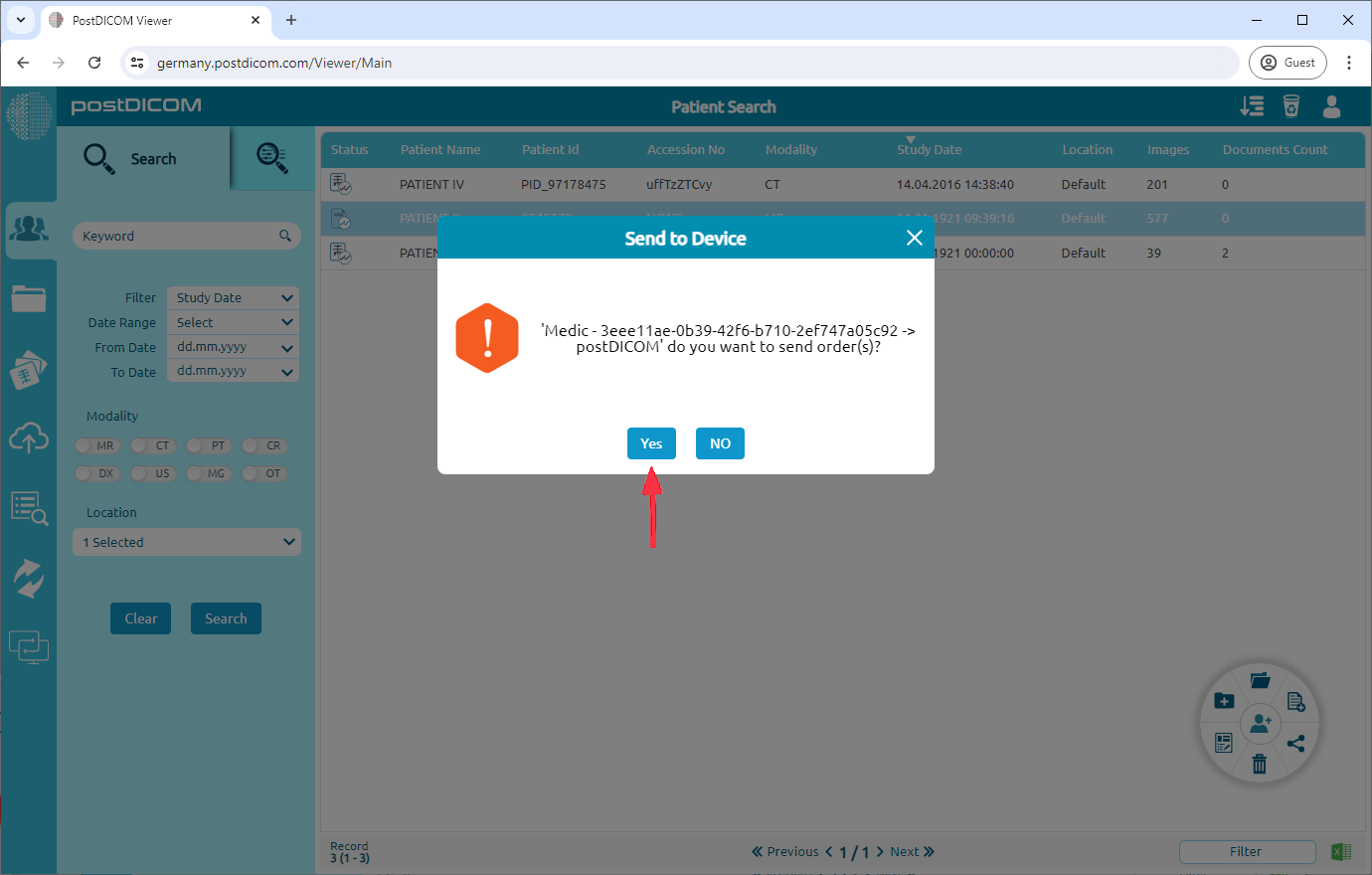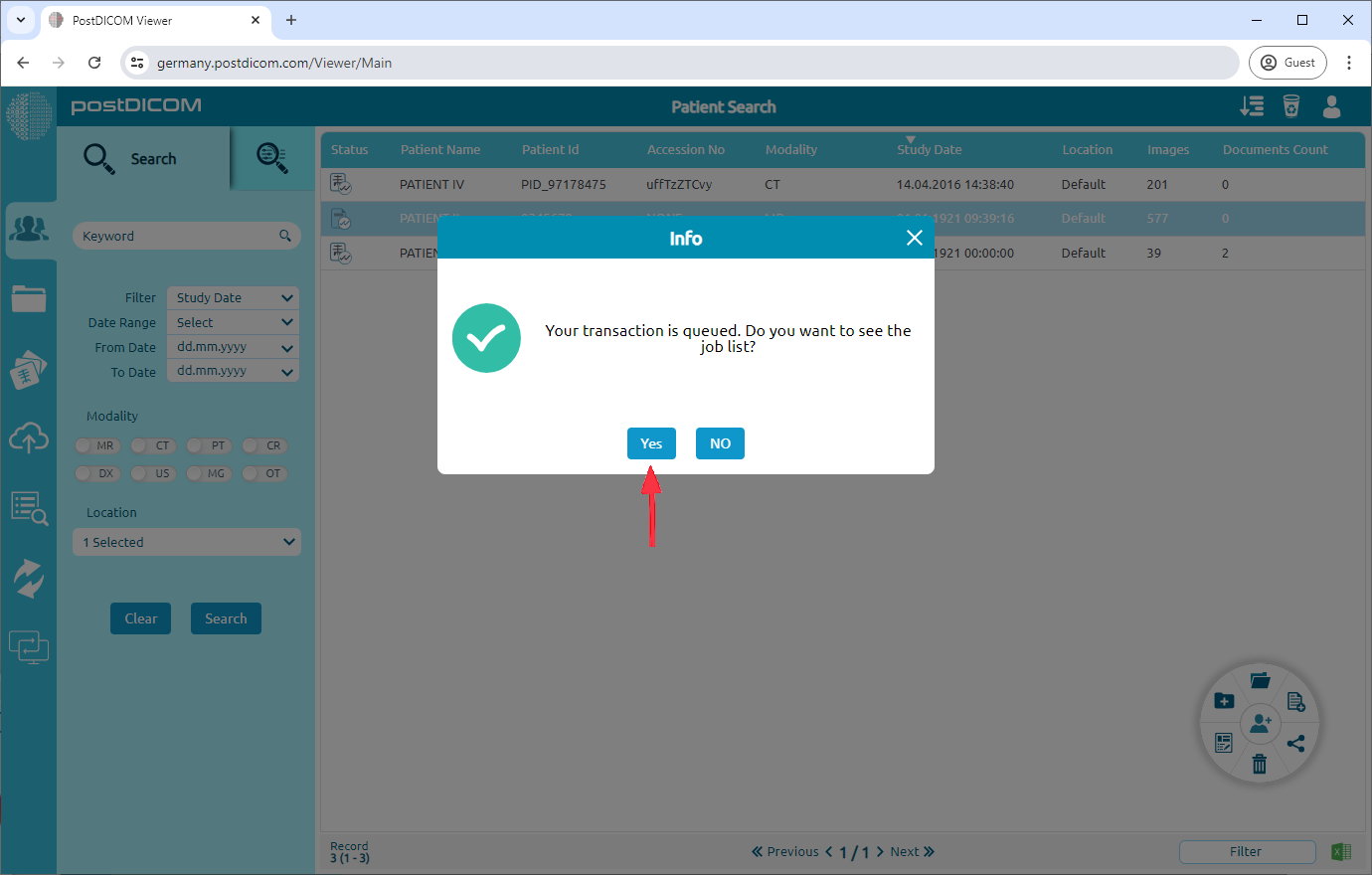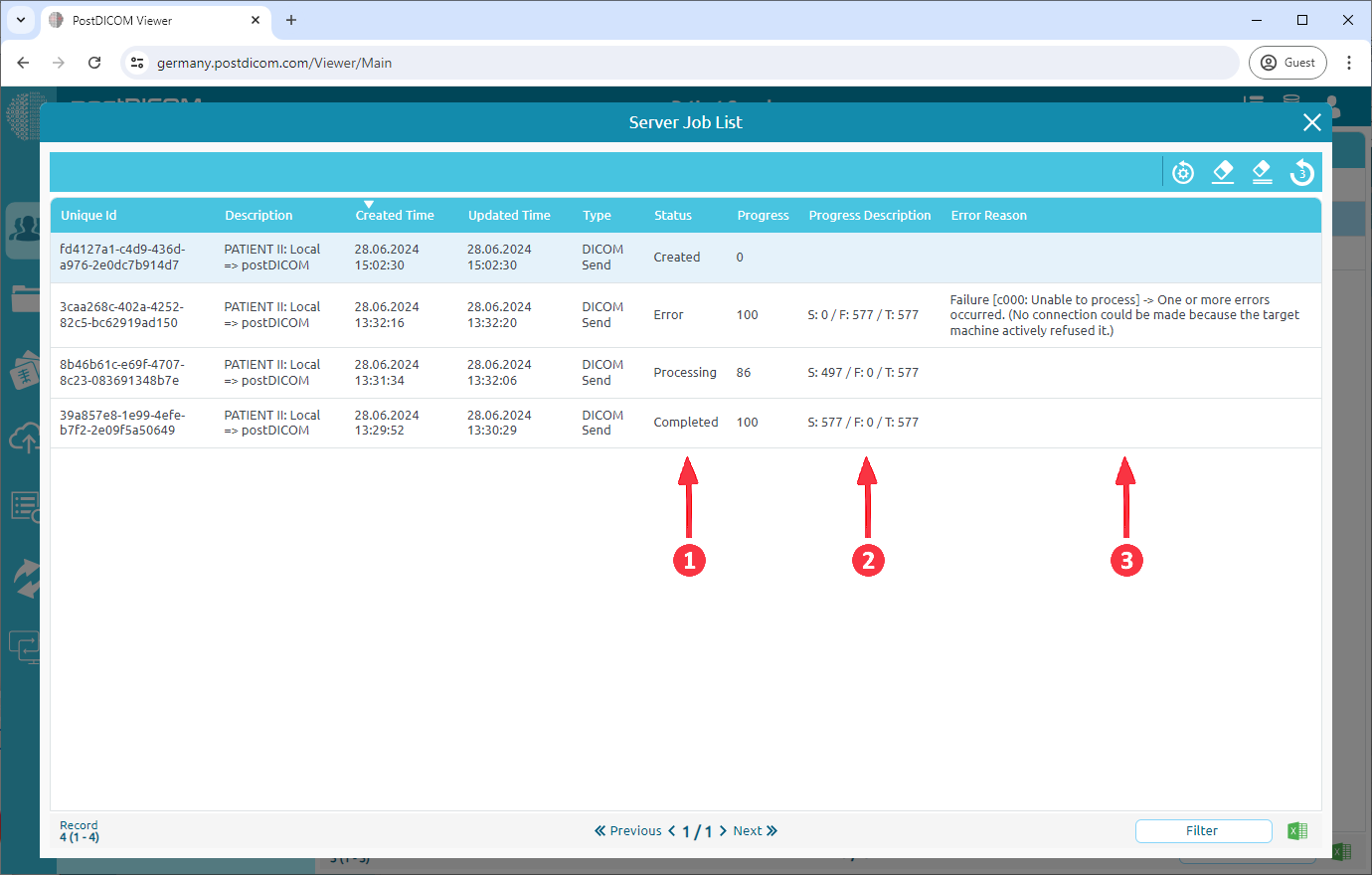Selecione o pedido ou pedidos do paciente que você deseja enviar para outro sistema PACS ou estação de trabalho DICOM. Você pode usar as teclas Shift e Ctrl para selecionar vários pedidos de pacientes.
Clique com o botão direito no (s) pedido (s) do paciente que você deseja enviar.
Passe o mouse sobre “Enviar para o dispositivo”. “Uma lista de dispositivos MEDICS disponíveis aparecerá. Selecione o dispositivo específico para o qual você pretende enviar o (s) pedido (s).
Uma caixa de mensagem de confirmação será exibida. Clique em “Sim” para confirmar que você deseja enviar o (s) pedido (s) selecionado (s).
Uma caixa de mensagem informativa aparecerá, indicando que sua transação foi colocada na fila. Se você quiser ver a lista de empregos, clique em “Sim”. “
A lista de tarefas do servidor será exibida. Aqui, você pode monitorar o status de seus trabalhos na coluna “Status” (por exemplo, Erro, Processamento, Concluído). Além disso, a coluna “Descrição do progresso” usa as letras S/F/T para fornecer mais detalhes:
S: O número ao lado de “S” indica o número de imagens transmitidas com sucesso.
F: O número ao lado de “F” representa o número total de imagens que não foram enviadas.
T: O número ao lado de “T” mostra o número total de imagens destinadas à transmissão para o sistema PACS ou para a estação de trabalho DICOM.
Se ocorrer um erro, você poderá ver o motivo da falha abaixo.